Mit dem Theme Builder von Divi haben Sie die vollständige Kontrolle über das Erscheinungsbild Ihrer Website. Ob Kopf- oder Fußzeilen, Beiträge oder interaktive Elemente oder Navigationsleisten, Sie können Vorlagen nach Belieben entwerfen und auf jedes dieser Elemente anwenden. Eine Überarbeitung findet jedoch irgendwann im Leben jeder Site statt. Vielleicht haben Sie viele Designänderungen an Ihren Seiten und Beiträgen vorgenommen oder Sie haben so viele Vorlagen hinzugefügt, dass es schwierig ist, den Überblick zu behalten. Der Divi Theme Builder setzt alle Ihre Vorlagen zurück, wenn etwas schief geht.

Damit Ihre Website so schnell und sauber wie möglich bleibt und Sie die unglaublichste Erfahrung mit unserem Signature-Theme machen, werden wir Sie durch einen einfachen Prozess führen, um alles wiederherzustellen, wo es begann.
Vorlagen im Divi Theme Builder zurücksetzen
Was könnte ein besserer Ort sein als die Theme-Builder-Option, um Theme-Vorlagen zurückzusetzen? Navigieren Sie vom Dashboard zu Divi 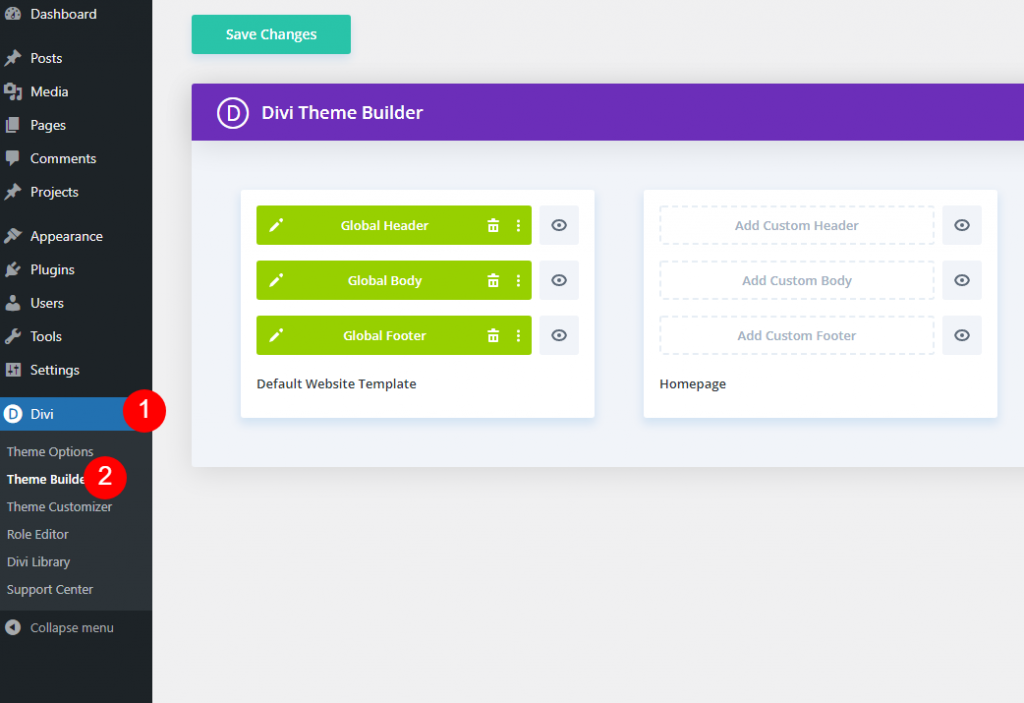
Sie können eine globale Vorlage oder Hunderte von benutzerdefinierten Vorlagen für bestimmte Seiten mit Theme-Builder-Vorlagen verwenden. Das Zurücksetzen aller auf Null ist so einfach, wie es sich anhört.
Erstellen Sie erstaunliche Websites
Mit dem besten kostenlosen Seite Builder Elementor
Jetzt anfangenMülleimer
Auf der Theme-Builder-Seite sehen Sie das Mülleimer-Symbol in der oberen rechten Ecke der Seite zusammen mit dem Portabilitäts- und Verlaufs-Sitzungssymbol.
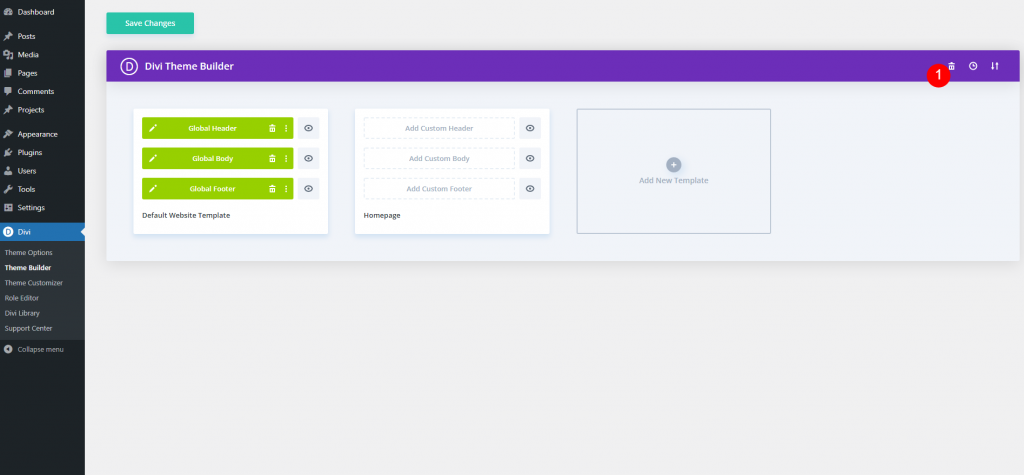
Ein Klick auf dieses Symbol kann die Vorlagen des Builders zurücksetzen. Divi bietet Ihnen jedoch an, diese Aktion zu überprüfen. Sobald Sie dies genehmigt haben, gibt es kein Zurück mehr. Sie können diese Aktion nicht wie andere Aktionen rückgängig machen.
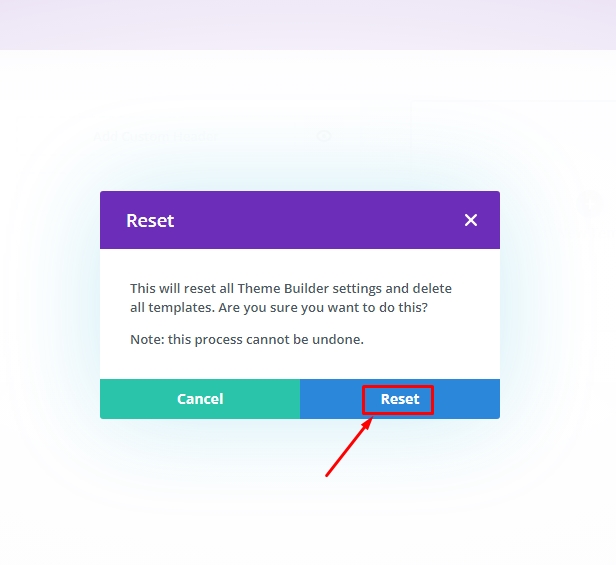
Divi startet seine Ladeanimation, wenn Sie auf die blaue Schaltfläche Zurücksetzen klicken. Wenn die Aktion abgeschlossen ist, sind im Theme Builder alle Vorlagen sowie alle von Ihnen ausgewählten globalen Vorlagen leer. Als ob Sie Divi gerade neu installiert hätten, hat Ihre Site jetzt ihr ursprüngliches Aussehen.
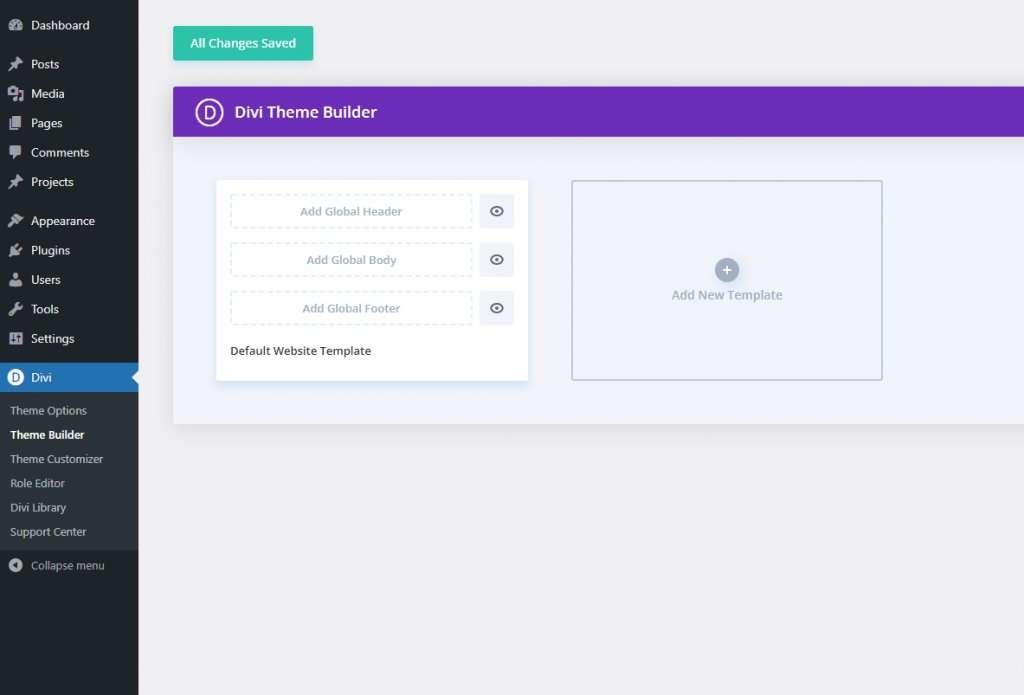
Individuelle Vorlage zurücksetzen
Manchmal kann es notwendig sein, die Vorlage einer Seite zu ändern, ohne die Vorlage der gesamten Site zurückzusetzen. Es ist auch möglich, die Vorlage einer bestimmten Seite zu ändern, aber in diesem Fall verwenden wir das Papierkorbsymbol nicht.
Sie können mehrere Optionen im Menü mit den drei Punkten für eine einzelne Vorlage sehen. Die genannten vier funktionieren in Bezug auf das Zurücksetzen für eine Vorlage.
- Vorlagenzuweisungen verwalten
- Vorlagenzuweisungen zurücksetzen
- Vorlage deaktivieren
- Vorlage löschen
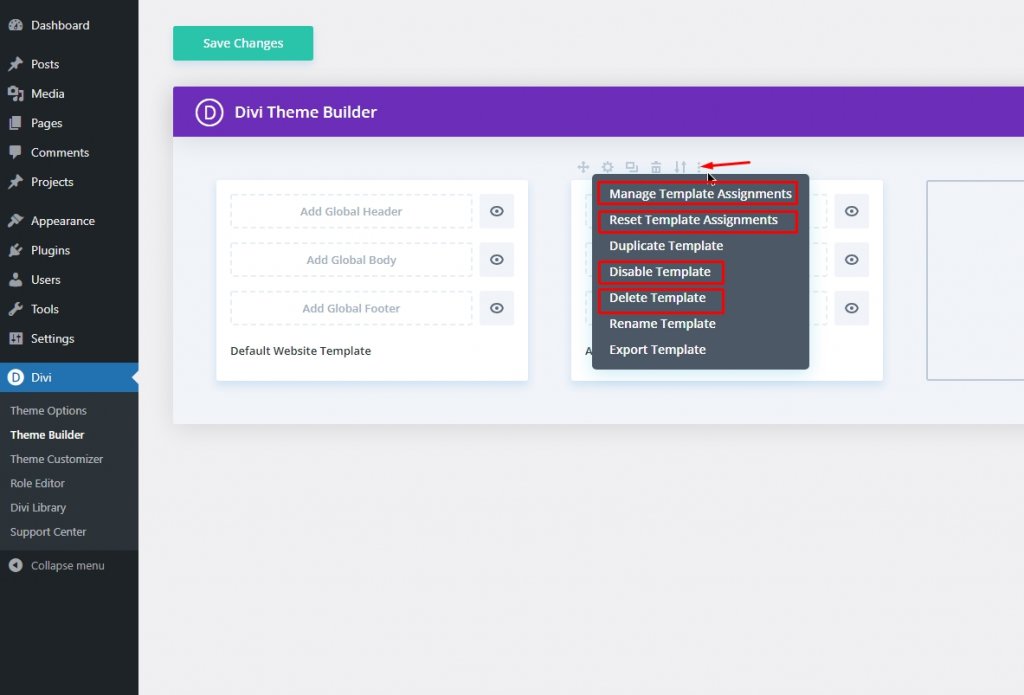
Vorlagenzuweisung verwalten
Vorlageneinstellungen sind unter Vorlagenzuweisungen verwalten verfügbar. Sie können diesen Inhaltsseiten Vorlagen zuweisen. Entfernen Sie alle Seiten oder Beiträge von dieser Seite, um von vorne zu beginnen. Wenn Sie dieser Vorlage ein Feld hinzufügen, wird die Feldzuweisung auf die Standardvorlage zurückgesetzt.
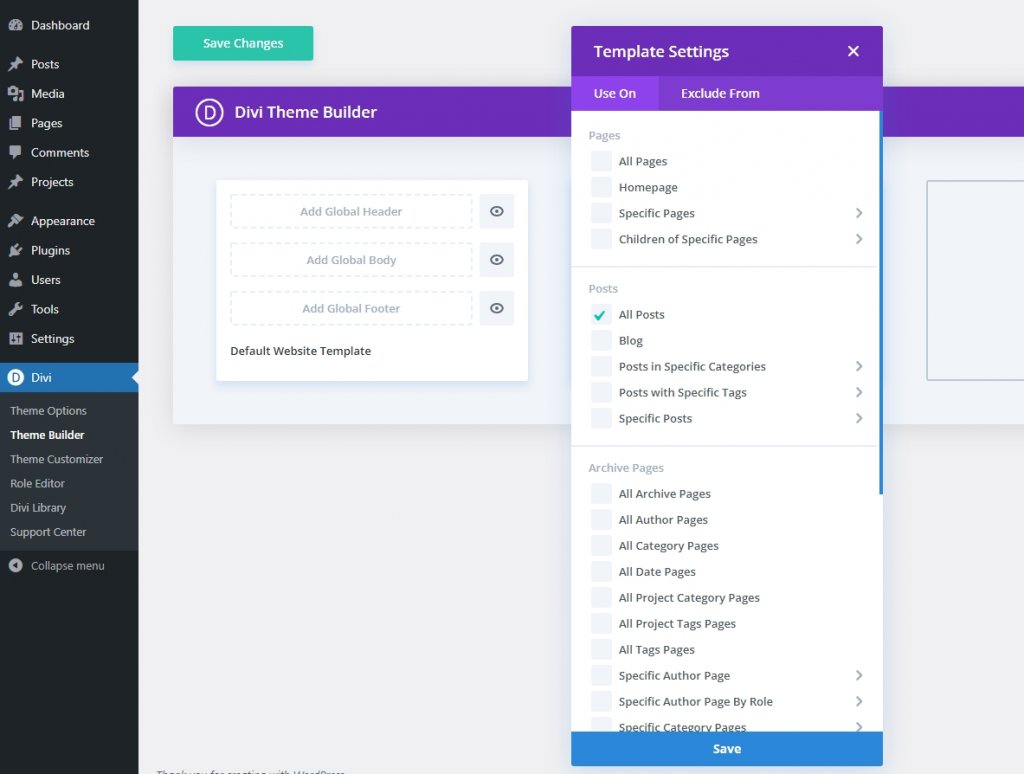
Vorlagenzuweisung zurücksetzen
Sie können einfach alle der Vorlage zugewiesenen Inhalte mit der zweiten Option namens Vorlagenzuweisung zurücksetzen entfernen. Sobald Sie dies zurücksetzen, gibt es eine unsignierte Vorlage aus dem globalen Thema oder dem Standardthema.
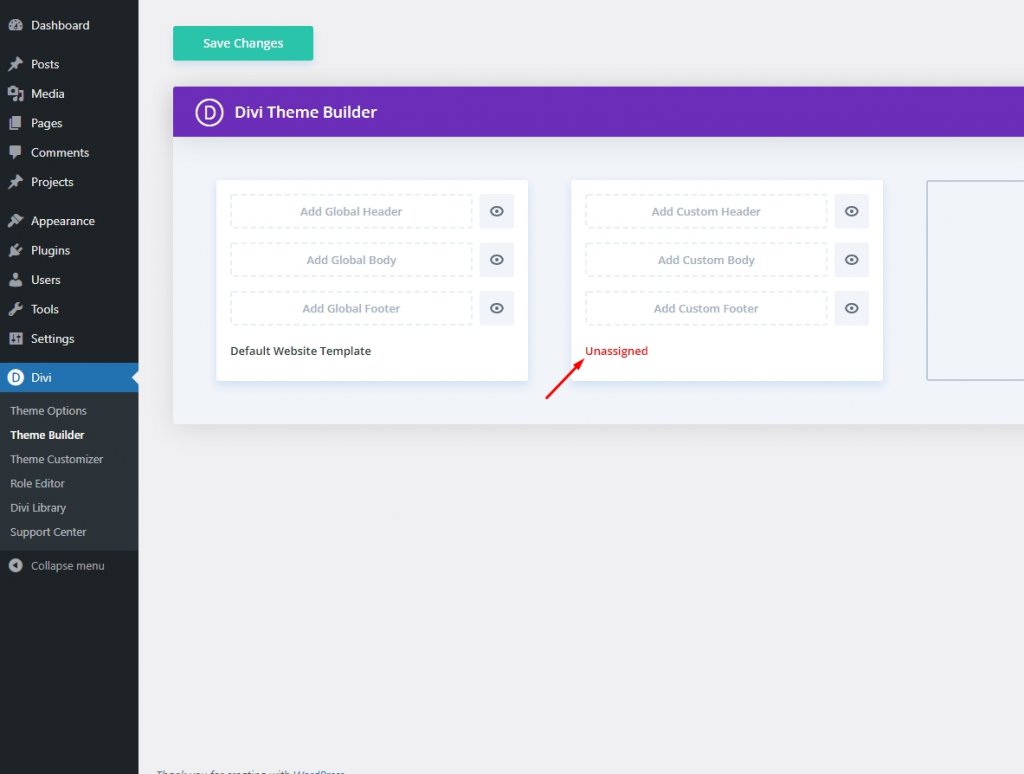
Vorlage deaktivieren
Sie können ein sanftes Zurücksetzen erreichen, indem Sie die Option Vorlage deaktivieren auswählen. Die Vorlage wird durch Auswahl dieser Option deaktiviert und der zugehörige Inhalt wird auf die Standardvorlage oder die globale Vorlage des Theme Builder zurückgesetzt. Eine ausgegraute Farbe kennzeichnet deaktivierte Vorlagen. Aber keine Sorge; alles wird gut. Wenn Sie mit der Maus über die Vorlage fahren und Vorlage aktivieren auswählen, können Sie sie jederzeit wieder aktivieren.
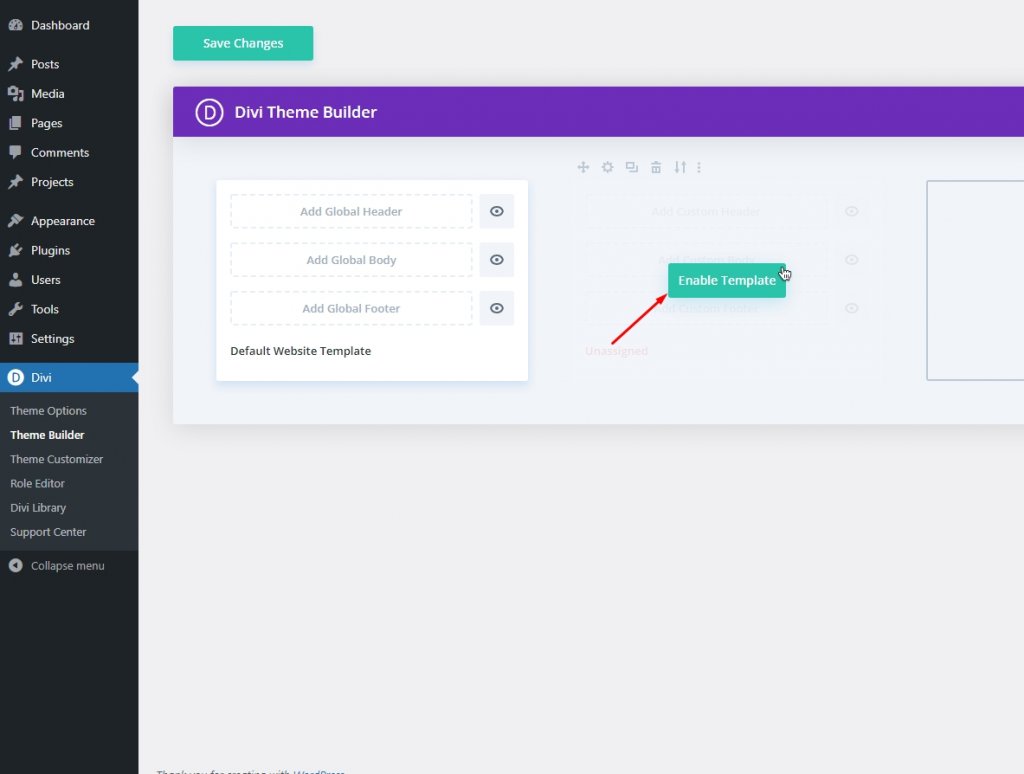
Vorlage löschen
Diese Hard-Reset-Option funktioniert ähnlich wie das Papierkorbsymbol. Sie können Vorlage löschen auswählen, um die Vorlage vollständig zu entfernen und alles wieder so zu machen, wie es vorher war. Divi wird Sie nicht vorher benachrichtigen, bevor die Vorlage zurückgezogen wird. Das Papierkorbsymbol kann nicht mit STRG/CMD-Z rückgängig gemacht werden, aber Sie können.
Einpacken
Das Divi-Theme ist sehr darauf bedacht, den Benutzern die vollständige Kontrolle über eine Site zu ermöglichen. Die gesamte Verantwortung für die Gestaltung Ihrer Website und die Verwaltung der Vorlage liegt in Ihren Händen. Vom Zurücksetzen einer ganzen Site-Vorlage bis zum Zurücksetzen einer einseitigen Vorlage - Sie haben die Macht eines Divi-Themes und können tun, was Sie wollen.




